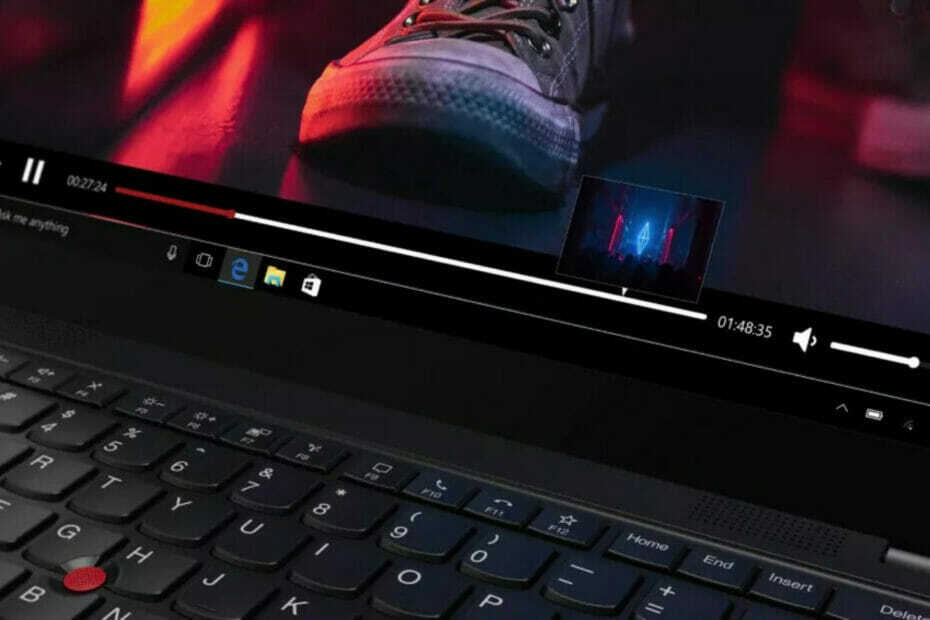- Lenovo IdeaPad pietrūkst pogas PrintScreen, tāpēc mēs parādīsim, kā izveidot ekrānuzņēmumu divos citos veidos.
- Pirmā metode ir izmantot Windows 11 tveršanas līdzekli, kas ir sākotnēji instalēts kopā ar to.
- OS arī sniedz iespēju ierakstīt ekrānu ar citu iebūvētu lietotni.

XINSTALĒT, NOklikšķinot uz LEJUPIELĀDES FAILA
Šī programmatūra novērsīs izplatītas datora kļūdas, pasargās jūs no failu zudumiem, ļaunprātīgas programmatūras, aparatūras kļūmēm un optimizēs datoru maksimālai veiktspējai. Novērsiet datora problēmas un noņemiet vīrusus tūlīt, veicot 3 vienkāršas darbības:
- Lejupielādējiet Restoro datora labošanas rīku kas nāk ar patentētām tehnoloģijām (pieejams patents šeit).
- Klikšķis Sākt skenēšanu lai atrastu Windows problēmas, kas varētu izraisīt datora problēmas.
- Klikšķis Remontēt visu lai novērstu problēmas, kas ietekmē datora drošību un veiktspēju
- Restoro ir lejupielādējis 0 lasītāji šomēnes.
Iespēja tvert tieši to, ko skatāties ekrānā, neatkarīgi no tā, vai tie ir būtiski dokumenti, uzjautrinošus attēlus, datora iestatījumus vai sasniegumus videospēlē nodrošina ekrānuzņēmums funkciju. Tādējādi mēs šodien parādīsim, kā Lenovo IdeaPad izveidot ekrānuzņēmumu.
Ja strādājat ar Windows 11 datoru, ekrāna ekrānuzņēmuma uzņemšanai ir pieejamas dažādas iespējas. Neatkarīgi no tā, vai vēlaties uzņemt pilnekrāna attēlu, ekrānuzņēmuma daļu, process ir vienkāršs.
Sekojiet līdzi, jo mēs jums parādīsim, kā Lenovo IdeaPad izveidot ekrānuzņēmumu bez pogas PrintScreen, tūlīt pēc tam, kad mēs redzēsim, kas ir Xbox spēļu josla. Sekojiet mums līdzi!
Ko dara Xbox spēļu josla?
Xbox spēļu josla operētājsistēmās Windows 11 un 10 neapšaubāmi ir labākā lieta, ko Microsoft varēja darīt, lai uzlabotu spēļu pieredzi. Tas ļauj vienkārši piekļūt un kontrolēt dažādus svarīgus vienumus atskaņošanas laikā, piemēram, skaņas vadīklas, veiktspējas datus un kadru ātrumu.
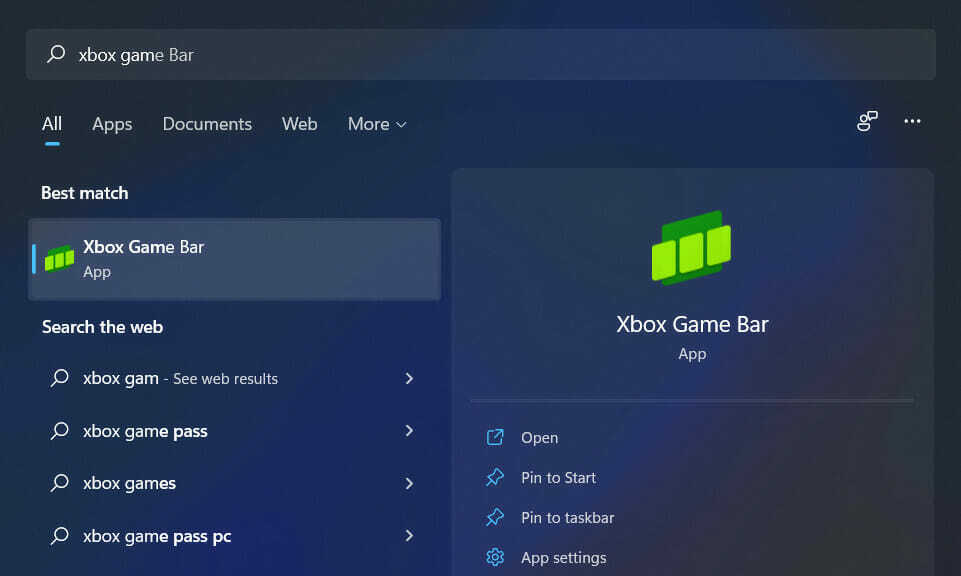
Papildus visas spēles ierakstīšanai un ekrānuzņēmumu uzņemšanai, tas ļauj arī klausīties savu iecienītāko mūziku pakalpojumā Spotify, neizejot no spēles!
Būtībā tas ir spēļu pārklājums, kas ir iekļauts operētājsistēmās Windows 11 un 10, kas ļauj mums izmantot dažādus logrīkus, spēlējot spēles mūsu datoros.
Pirmoreiz to aktivizējot, Xbox spēļu joslā nekavējoties tiek parādīti visi audio kanāli, kas pašlaik ir aktīvi jūsu Windows ierīcē.
Veiktspējas logrīks sniedz norādi par to, cik labi jūsu dators darbojas, spēlējot spēles datorā. Ja iespējosit šo logrīku, Xbox spēļu josla apkopos un parādīs laiku, ko esat pavadījis spēlējot.
Kā Lenovo klēpjdatorā izveidot ekrānuzņēmumu bez pogas PrintScreen?
1. Izmantojiet Snipping rīku
- Windows 11 iebūvētā funkcija ar nosaukumu Griešanas rīks var piekļūt, nospiežot Windows + SHIFT + S vienlaikus. Taisnstūra režīms tiks iestatīts kā noklusējuma.

- Ja vēlaties mainīt ekrānuzņēmuma režīmu, noklikšķiniet uz Taisnstūra režīms lai parādītu nolaižamo izvēlni ar četriem dažādiem režīmiem. Tieši tā!

Ja jūs izmantojat Taisnstūra režīms, tas uzņems taisnstūrveida ekrāna daļu un saglabās to kā ekrānuzņēmumu. Brīvas formas Snip ir ekrānuzņēmumu rīks, kas ļauj ekrānuzņēmumiem izvēlēties jebkuru vēlamo formu.
Datorā atvērta pārlūkprogrammas vai programmas loga ekrānuzņēmumu var uzņemt, izmantojot Windows Snip, un ekrānuzņēmumu ar visu, kas redzams jūsu HP Envy ekrānā, var uzņemt, izmantojot Pilnekrāna izgriezums.
- Ekrānuzņēmums nedarbojas operētājsistēmā Windows 11? Izmēģiniet šos labojumus
- Kā uzņemt ekrānuzņēmumu operētājsistēmā Windows 11
- Kā ierakstīt spēli operētājsistēmā Windows 11
2. Izmantojiet Xbox spēļu joslu
- Nospiediet Windows + S un ierakstiet Xbox spēļu josla pēc tam noklikšķiniet uz augšējā rezultāta, lai atvērtu lietotni.

- Tagad noklikšķiniet uz Uzņemt ikona, kam seko Fotoattēls vienu, lai uzņemtu ekrānuzņēmumu. Ņemiet vērā, ka šajā lietotnē varat arī ierakstīt ekrānu. Jāatzīmē, ka šī programma spēj ierakstīt jūsu ekrānu.

Tomēr, ja jūsu klēpjdatora versijai ir a PrintScreen poga, kas nedarbojas operētājsistēmā Windows 10/11, nepalaidiet garām mūsu saiti, kas ir noenkurota, lai to labotu.
Alternatīvi, pārbaudiet piecas vai vairāk labākās ekrāna ierakstītāja programmatūras operētājsistēmai Windows 11 un sāciet veidot videoklipus, kurus varat kopīgot ar pasauli.
Un visbeidzot, lietotāji guva labumu no izlasot mūsu ziņu par pilnekrāna pārslēgšanu operētājsistēmā Windows 11 jo viņi nevarēja atrast īstās pogas. Paskaties arī uz to, ja tas tev rezonē!
3. Izmantojiet trešās puses ekrānuzņēmumu programmatūru
Ja citi risinājumi jums nederēja, praktiska metode būtu izmantot programmatūru, kas var tvert un ierakstīt ekrānu.
Snagit ir uzticams ekrāna uztveršanas rīks, kas piedāvā efektīvu atbalstu ekrāna vai tīmekļa kameras ierakstīšanai, kā arī ekrānuzņēmumu uzņemšanai ar vienu klikšķi.
Varat izmantot šo programmatūru savā Lenovo IdeaPad ierīcē un pievienot konteksta elementus ekrānuzņēmumiem, lai izveidotu detalizētus norādījumus vai apgrieztu ierakstītos videoklipus.
Turklāt ir koplietošanas opcija, kas ļauj kopīgot attēlus vai videoklipus tieši visbiežāk izmantotajās datora lietotnēs vai platformās.
⇒ Iegūstiet Snagitu
Vai šī rokasgrāmata jums bija noderīga? Paziņojiet mums tālāk komentāru sadaļā. Paldies, ka izlasījāt!